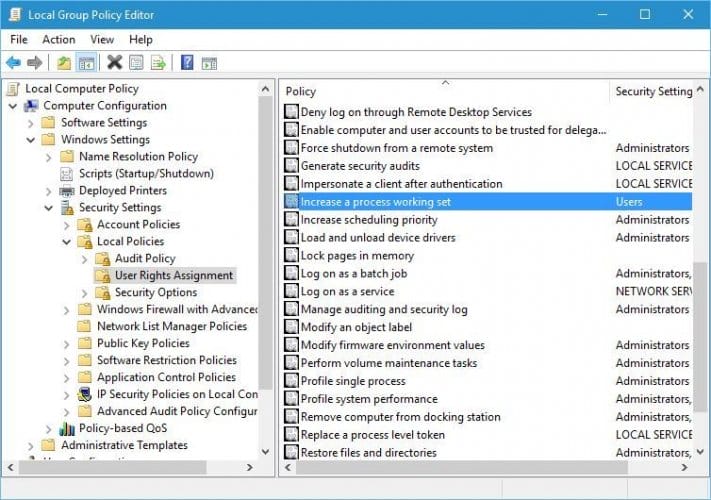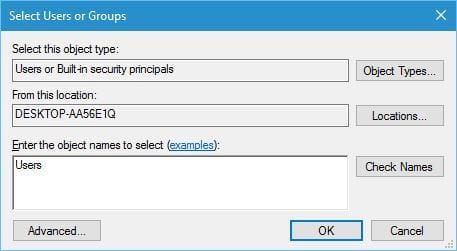Problem med datamodell som hindrer Excel i å åpne arbeidsbok
Siste oppdatering: 14. juli 2020
- Når du bruker en eldre versjon av Excel på Windows 10, kan du få en. Vi kunne ikke laste inn datamodellfeilen.
- Vi viser deg tre måter å gå rundt denne irriterende feilen.
- Vil du være forberedt på ethvert Excel-relatert problem? Les mer i Excel Hub.
- Du finner også alt du vil vite om Office-pakken på vår Microsoft Office-side.
For å fikse forskjellige PC-problemer, anbefaler vi DriverFix: Denne programvaren holder driverne dine i gang, og holder deg dermed beskyttet mot vanlige datamaskinfeil og maskinvarefeil. Sjekk alle driverne dine nå i 3 enkle trinn:
- Last ned DriverFix (bekreftet nedlastningsfil).
- Klikk Start Scan for å finne alle problematiske drivere.
- Klikk på Oppdater drivere for å få nye versjoner og unngå systemfeil.
- DriverFix har blitt lastet ned av 501 404 lesere denne måneden.
Enkelte eldre apper eller programvare kan ha få problemer når de kjører på Windows 10.
Med Office 365-pakken er en av disse problemene. Vi kunne ikke laste inn datamodelfeilen som brukere støter på når de prøver å åpne et PowerPivot for Excel 2013-administrasjonsvindu.
Problemet er ikke alvorlig, og det kan enkelt løses ved å bruke en av løsningene våre.
Hvordan fikser jeg? Vi kunne ikke laste inn datamodellfeilen i Excel?
1 Bytt kontorpakke
Vi anbefaler helt fra begynnelsen å endre kontorpakken til et lettere alternativ.
Office 365 er et veldig pålitelig alternativ og en av de mest anbefalte produktivitetspakken for forretnings- og utdanningsformål. Imidlertid er det mange lettere, billigere og mer allsidige løsninger.
En av dem er WPS Office. Med mer enn 300 millioner brukere hver måned kommer suiteens popularitet delvis fra freemium-modellen, samt fra brukervennligheten med den nettleserlignende alt-i-ett-modusen.
Suiten inneholder 3 hovedverktøy – WPS Writer, WPS Presentation og WPS Spreadsheet, som er fullt kompatible med henholdsvis Microsofts Office Word, PowerPoint og Excel; det inkluderer også full støtte for PDF-dokumenter.
Med en enkelt konto får du tilgang til hele suiten, når som helst og hvor som helst. Alt arbeidet ditt lagres automatisk i skyen, du trenger ikke lagre noe lokalt.
Som nevnt er den grunnleggende suiten gratis, med muligheten til å oppgradere til en betalt plan, for å ha tilgang til alle funksjonene. Det er verdt et forsøk!
2 Endre lokale gruppepolicyinnstillinger
- Trykk på Windows-tasten + R og skriv gpedit.msc. Trykk på Enter eller klikk OK for å kjøre den.
![Problem med datamodell som hindrer Excel i å åpne arbeidsbok]()
- Når Local Group Policy Editor åpnes, må du navigere til følgende i venstre rute:
- Finn Øk en prosessarbeidsett Policy og dobbeltklikk på den.
- En liste vises i et nytt vindu. Denne listen skal inkludere brukergruppe, men hvis brukergruppen av en eller annen grunn ikke er på listen, klikker du på knappen Legg til bruker eller gruppe.
![Problem med datamodell som hindrer Excel i å åpne arbeidsbok]()
- I Angi objektnavnene for å velge skriv inn brukere, og klikk Kontroller navn og OK.
![Problem med datamodell som hindrer Excel i å åpne arbeidsbok]()
- Brukergruppen skal nå legges til. Klikk Bruk og OK for å lagre endringene.
3 Slå av SQL Server Analysis Services (Tabular) -tjenester
Brukere rapporterte at vi ikke kunne laste feilmeldingen for datamodellen vises også når du oppretter en ny Excel 2013-arbeidsbok og legger til en tabell i datamodellen.
For å løse dette problemet anbefaler brukere å slå av SQL Server Analysis Services (Tabular) -tjenester.
Noen brukere foreslår også at du fjerner Analysis Services 2012 helt fra datamaskinen din, så det kan også være lurt å prøve det.
For å gjøre dette, følg disse trinnene:
- Åpne Kontrollpanel og dobbeltklikk på Legg til eller fjern programmer.
- Velg Microsoft SQL Server under Installerte programmer, og klikk deretter Endre.
- På siden Komponentvalg, under SQL Server-forekomster, velger du forekomsten som inkluderer forekomsten av Analysis Services som du vil fjerne.
- På siden for funksjonsvedlikehold velger du Analysis Services for å starte installasjonsveiviseren for Microsoft SQL Server.
- Klikk på Fjern Microsoft SQL Server på siden Endre eller fjern forekomst.
- Klikk Neste, og følg deretter instruksjonene på påfølgende veivisersider.
Så, for å konkludere, påvirker feilmeldingen Vi kunne ikke laste datamodellen vanligvis PowerPivot for Excel 2013, og som du kan se, kan den enkelt løses ved å bruke en av løsningene våre.
Har du prøvd en av disse eller noe annet. Gi oss beskjed i kommentarfeltet nedenfor.
Redaktørens merknad: Dette innlegget ble opprinnelig publisert i april 2016 og ble oppdatert og oppdatert i juli 2020 for friskhet, nøyaktighet og omfattende.